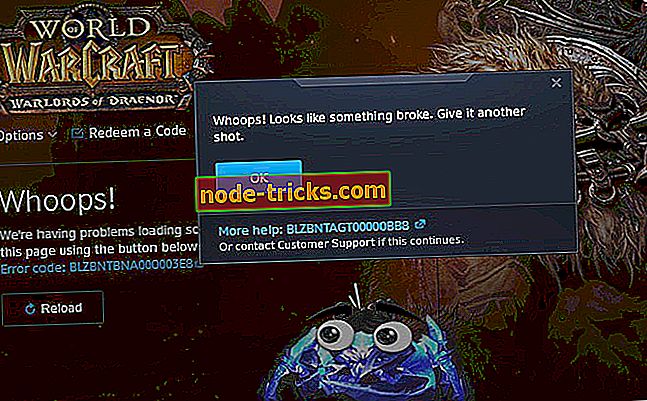Як збільшити швидкість вентилятора процесора за допомогою програмного забезпечення та налаштувань BIOS
Співпраця програмного та апаратного забезпечення робить вашу систему робочою належним чином.
Приведемо, наприклад, процесор. Важлива частина конфігурації ПК, невелика, але надзвичайно міцна. Проте, якщо протягом тривалого часу виникають аномальні температури (геймери, ми дивимося на вас), CPU може вийти з ладу.
Тепер є різні способи, щоб уникнути цього (додаткові охолоджуючі вентилятори, мабуть, найкращі з них), і сьогодні ми покажемо вам одне, що дуже важливо - як збільшити швидкість вентилятора процесора.
Це перша лінія оборони, і, незважаючи на те, що ваша материнська плата контролює швидкість вентилятора процесора, іноді краще всього це робити самостійно. Якщо ви не звикли змінювати швидкість вентилятора процесора, не забудьте перевірити кроки, які ми навели нижче.
Як контролювати швидкість обертання вентилятора процесора в кілька простих кроків
- Використовуйте SpeedFan
- Перевірте BIOS для параметрів швидкості вентилятора
1. SpeedFan - найкраще рішення для керування вентиляторами
У більшості випадків швидкість вентилятора процесора контролюється вбудованими ресурсами. Однак, якщо ви хочете взяти справу в свої руки, немає нічого подібного, як SpeedFan .
Є деякі умови, які потрібно виконати, щоб його використовувати, а конфігурація - це не просто прогулянка по парку, але як тільки ви отримаєте її - SpeedFan стане незамінною частиною вашого повсякденного робочого процесу.
Умови, які ми згадували, розглядають підтримку материнської плати для керування вентиляторами. Проте йдеться лише про те, що ви вирішили додати додаткові вентилятори. Що стосується вентиляторів CPU і GPU, ви повинні мати можливість контролювати їх без будь-яких проблем. Ноутбуки є виключенням, і SpeedFan не буде використовуватись з портативними комп'ютерами, за винятком моніторингу.

Ось як можна регулювати швидкість обертання на вашому комп'ютері за допомогою SpeedFan:
- Скачайте SpeedFan з офіційного сайту безкоштовно.
- Ви повинні побачити вентилятори CPU і GPU у лівій області.
- Там можна вибрати відсоток швидкості обертання вентилятора (100% - це повний газ). З правого боку ви повинні побачити індивідуальні поточні температури процесорних ядер.
- Регулюйте швидкість, як ви хочете, вручну або ви можете автоматизувати SpeedFan для збільшення оборотів в хвилину (оборотів в хвилину) після того, як температура перевищить допустимі значення.
Швидкість вашого процесора ніколи не повинна перетинати 70 градусів Цельсія, а близько 60 градусів - прийнятна межа протягом тривалого періоду часу. Це означає, що ви будете найбезпечнішими з 50 градусами, де ризик критичного пошкодження внаслідок перегріву досить низький.
2. Налаштування BIOS - вбудований спосіб контролю швидкості вентилятора процесора
Незважаючи на те, що SpeedFan є слизним інструментом, вам не потрібно налаштовувати швидкість вентилятора процесора з інтерфейсу Windows. Це також можна зробити через налаштування BIOS. Принаймні, більшу частину часу. Незважаючи на те, що різні виробники материнських плат називають це по-іншому, завжди є налаштування вентилятора, приховані в BIOS.
Деякі з них дозволяють регулювати швидкість, інші треба відключити, щоб ваш вентилятор процесора працював з максимальним зусиллям.
Ось як можна отримати доступ до BIOS у Windows 10 і самостійно налаштувати параметри, пов'язані з вентилятором:
- Натисніть Windows + I, щоб відкрити Установки .
- Відкрийте оновлення та безпеку.
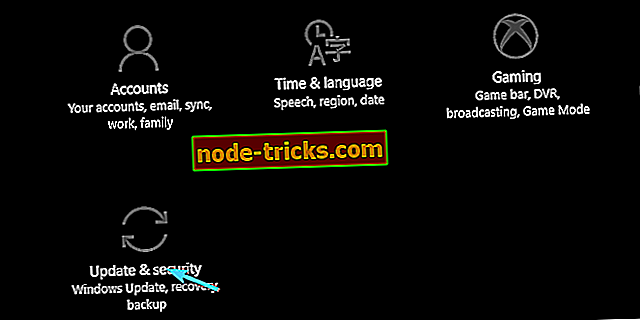
- На лівій панелі виберіть Відновлення.
- У розділі Розширений запуск натисніть кнопку Перезапустити зараз .
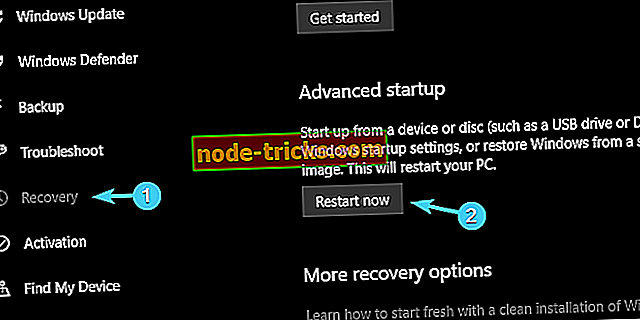
- Натисніть Виправлення неполадок .
- Виберіть Додаткові параметри .
- Оберіть настройки прошивки UEFI .
- Натисніть кнопку Перезавантажити .
- Ваш комп'ютер повинен завантажуватися в налаштуваннях BIOS / UEFI.
- Потрапивши туди, потрібно легко знайти конфігураційні налаштування вентилятора.
Як ми вже говорили, деякі налаштування дозволяють змінювати RPM, а інші роблять вентилятори тихішими. Для останнього ми радимо відключити його, якщо у вас виникли проблеми з перегрівом. Таким чином, ваш вентилятор центрального процесора завжди працюватиме на повній швидкості і таким чином зробити ваш комп'ютер трохи голоснішим, але набагато менш схильним до перегріву.
З цим ми можемо зробити висновок. Про системи охолодження в ПК доводиться багато чого ще сказати, але ми спробували залишити його лаконічним і зосередитися на вентиляторі процесора. Якщо у вас є питання або пропозиції щодо керування вентилятором процесора, не соромтеся підкидати їх нам у розділі коментарів нижче.

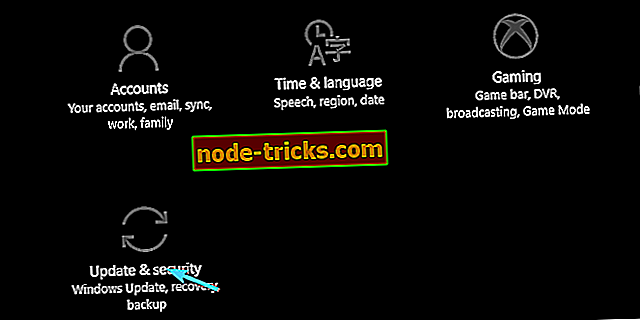
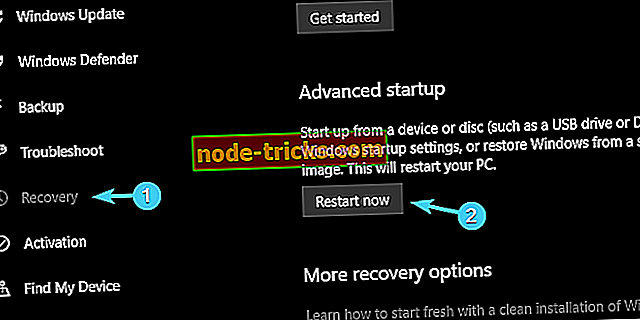
![Кращі 10 + Windows 8 програми цього тижня [Різдвяна видання]](https://node-tricks.com/img/windows/564/best-10-windows-8-apps-this-week-10.jpg)